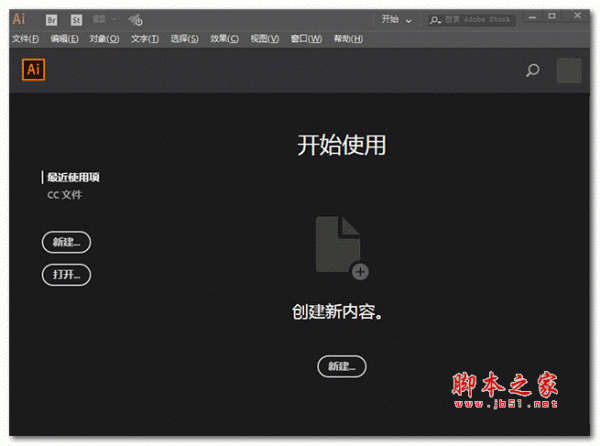在ai中的自由变换功能和ps中的不些不同,不能通过ctrl+t键来控制,需要我们逐步的找出设置。
Adobe Illustrator CS6 (AI cs6) 精简绿色中文版(32位+64位)
- 类型:图像处理
- 大小:200.38MB
- 语言:简体中文
- 时间:2014-05-11
如图,在ai中随意建立一个形状,如图;呆会我们就会利用这个形状来控制变换位置
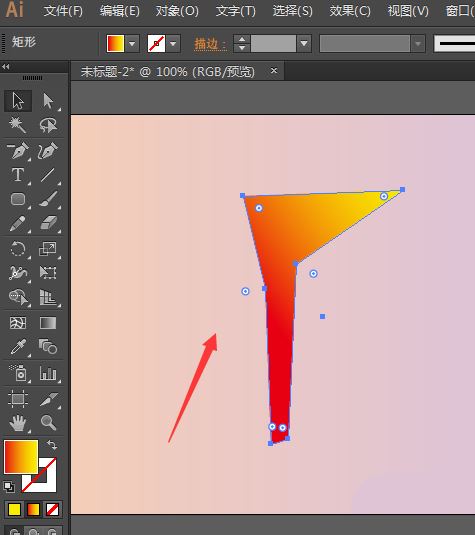
选中这个图形,然后打开对象中的变换菜单,如图所示

在变换选项中,右侧显示栏中有多钟变换方式,如图;包括移动、旋转、对称以及缩放等等

我们我们将图形水平垂直翻转,这时候就选择对称选项,将其打开

然后在对称属性对话框中,就可以设置水平或者垂直设置了,如图所示;注意自己是想将图形翻转成什么样的,右侧有图形示意图可供参考;

另外在属性栏中,有时候也会出现这个变换设置方便我们快速设置,如图将其打开
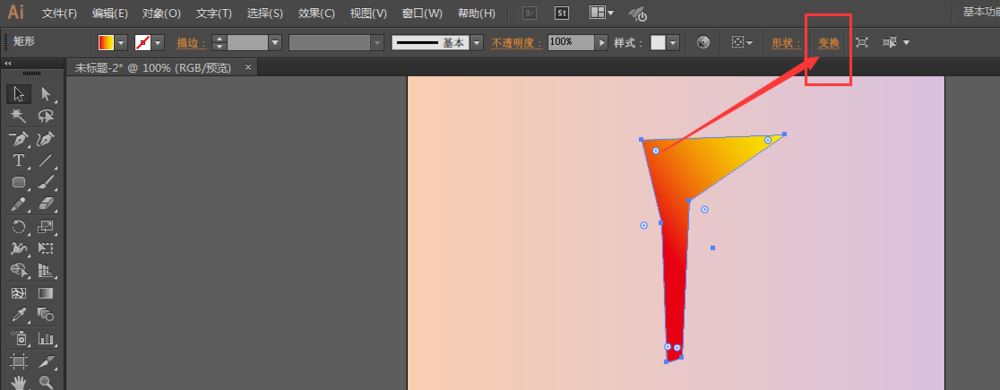
在这里可以设置旋转角度以及倾斜角度设置。
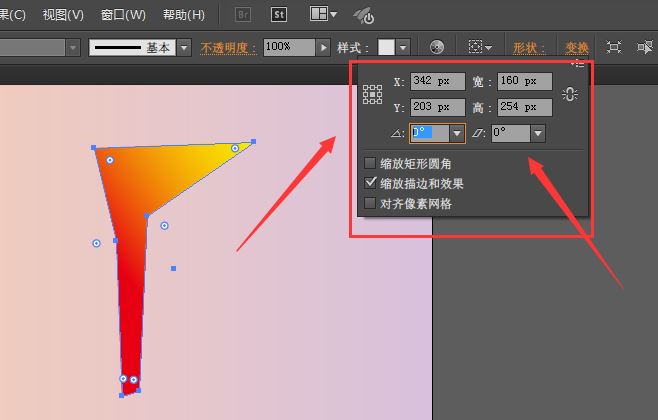
以上就是Illustrator设置自由变换的技巧,希望大家喜欢,请继续关注脚本之家。
相关推荐:
ai曲率工具怎么画圆滑的曲线? AI曲率工具的使用和停止方法
本文由 华域联盟 原创撰写:华域联盟 » ai图形怎么水平垂直翻转? Illustrator设置自由变换的技巧
转载请保留出处和原文链接:https://www.cnhackhy.com/159113.htm